당신은 브라우저를 치고 갑자기 방법을 찾습니다. 고급 Mac 클리너 제거, 방법을 알고 있습니까? 우리가 인터넷을 검색할 때마다 많은 광고가 갑자기 나타나는 것은 사실입니다. 이런 종류의 상황은 정말 성가시다. 가장 인기 있고 자주 발생하는 팝업 중 하나는 Advanced Mac Cleaner입니다.
완전히 알지 못하는 사이에 앱이 Mac 컴퓨터에 갑자기 설치될 수 있으며 Mac 컴퓨터와 저장된 모든 데이터 및 파일에 해를 끼칠 수 있습니다. 그래서 당신은 궁금해 할 것입니다 Mac에서 원치 않는 앱을 완전히 제거하는 방법.
이 기사에서는 Mac 컴퓨터 클리너를 제거하는 방법에 대한 가능한 방법과 프로세스에 대해 설명합니다. 이렇게 하면 귀하의 시스템에 침투할 수 있는 잠재적인 바이러스나 문제로부터 당사 장치를 보호하고 귀하를 최대한 활용하고 귀하가 이용하지 않으려는 서비스에 대해 비용을 지불하도록 할 수 있습니다.
파트 #1: 고급 Mac 클리너란 무엇입니까?파트 #2: Advanced Mac Cleaner를 제거하는 데 도움이 되는 최고의 도구는 무엇입니까?요약
파트 #1: 고급 Mac 클리너란 무엇입니까?
실수로 Advanced Mac Cleaner를 설치한 분들은 컴퓨터 바이러스. 어떻게든 Mac 컴퓨터에 해를 끼칠 수 있다는 증거는 이전에 보고된 적이 없습니다.
반면에 앱을 기술적으로 평가하려는 경우 앱이 실수로 Mac 컴퓨터에 설치되면 여전히 몇 가지 심각한 문제가 있을 수 있습니다.
실제 바이러스 및 위험 요소를 실제로 감지할 수 없고 하나 또는 여러 개만 감지한 것처럼 가장하는 것 외에도 장치의 저장 공간을 차지할 수 있으므로 이전보다 속도가 느려질 수 있습니다.
Advanced Mac Cleaner는 Mac 컴퓨터에 합법적인 실시간 보호 기능을 제공하지 않으며 해당 장치의 성능을 향상시키는 데 절대적으로 도움이 되지 않습니다. 앱에서 다음과 같이 말할 때가 있습니다. 일부 정크 파일 발견, 캐시, 그리고 이것들은 어떻게든 Mac 컴퓨터의 성능에 영향을 미칠 수 있습니다.
기술적으로 Advanced Mac Cleaner를 사용하면 Mac 컴퓨터 사용에 대해 불안감을 느낄 것입니다. 이 응용 프로그램은 또한 제대로 작동하는 Mac 컴퓨터에서 천 개가 넘는 오류를 잘못 감지하여 당황하게 만들 수 있으며 그 대가로 응용 프로그램의 전체 버전을 즉시 구입하는 데 도움이 됩니다.
Advanced Mac Cleaner의 정식 버전을 구입하면 장치가 그 어느 때보다 빠르고 안전하게 실행될 수 있으며 반대로 Mac 컴퓨터가 이전보다 느려질 수 있습니다.
실수로 앱을 설치하는 경우 최악의 상황은 귀하에게 피해를 주거나 귀하의 리소스를 최대한 활용할 수 있는 금전적 관련 정보와 같은 정보를 얻을 수 있다는 것입니다. Advanced Mac Cleaner 앱은 바이러스가 아니라 개인 정보, 돈 및 온라인 소지품에 대한 잠재적인 위협입니다.
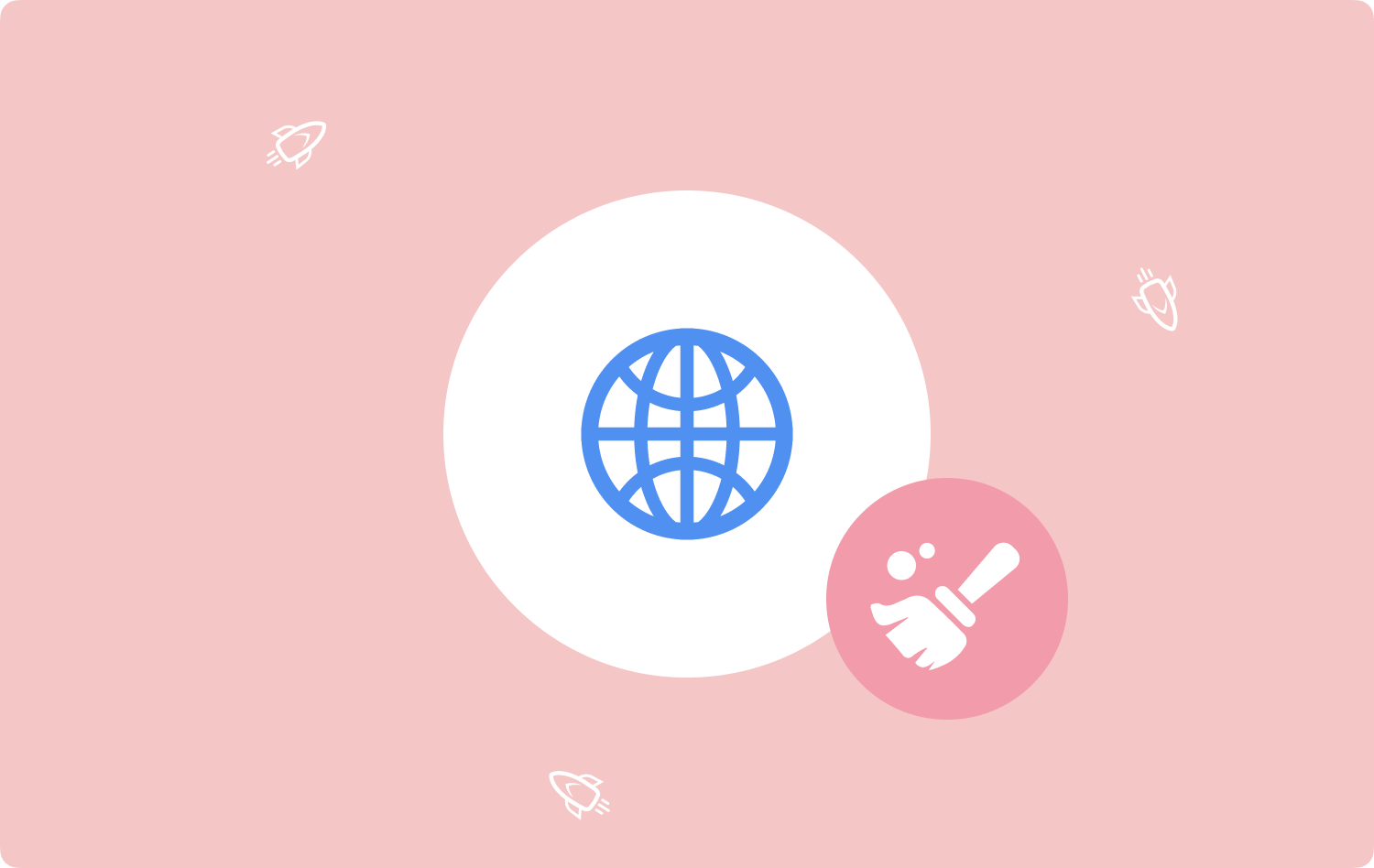
Advanced Mac Cleaner를 제거하는 방법은 무엇입니까?
이제 논의해야 할 가장 좋은 점은 Advanced Mac Cleaner를 제거하는 방법입니다. 이 작업을 수동으로 수행할 수 있습니다. 단계가 약간 복잡하지만 항상 절차를 준수하고 도구를 쉽게 제거할 수 있습니다.
- 시작하려면 파인더 앱을 클릭한 다음 Go 메뉴에서.
- 가서 선택 폴더로 이동 옵션을 선택한 다음 표시되는 상자에 다음을 입력하기 시작합니다. ~ / 라이브러리 / LaunchAgents /.
- "라는 파일을 찾아야 합니다.com.pcv.hlpramc.plist"를 이전 단계의 폴더에서 가져온 다음 휴지통 폴더로 드래그하기 시작합니다.
- 그런 다음 폴더로 이동 옵션을 한 번 더 입력하면 상자가 표시되며 거기에 입력해야 합니다. / 도서관 / 응용 프로그램 지원.
- "인 파일 이름을 찾아야 합니다.암기”, 그런 다음 한 번 더 휴지통 폴더로 드래그하기 시작합니다.
- 그런 다음 다시 한 번 폴더로 이동 옵션을 선택한 다음 제공되는 상자에 다음을 입력해야 합니다. ~ / 라이브러리 /.
- Advanced Mac Cleaner를 찾은 다음 휴지통 폴더로 드래그하기 시작해야 합니다.
- 계속 진행하십시오. 어플리케이션 폴더를 선택한 다음 Advanced Mac Cleaner 앱을 휴지통 폴더로 드래그하기 시작합니다.
- 그런 다음 다음을 확인해야 합니다. 휴지통 비우기 프로세스 후.
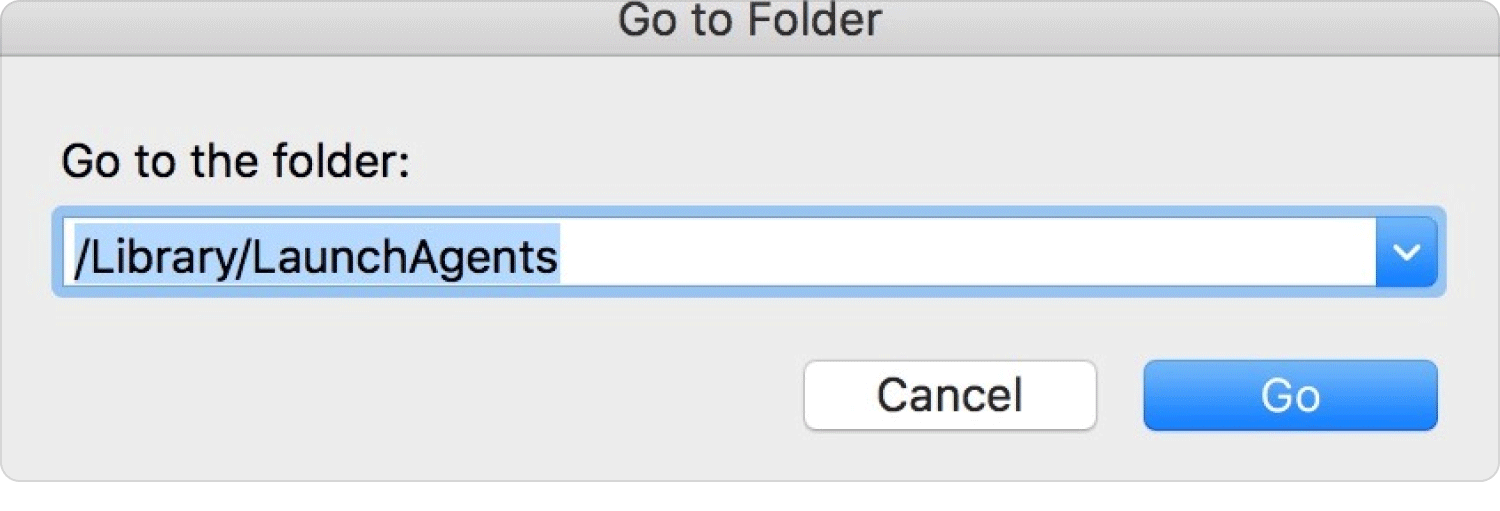
파트 #2: Advanced Mac Cleaner를 제거하는 데 도움이 되는 최고의 도구는 무엇입니까?
언제든지 온라인에서 많은 위협을 찾을 수 있습니다. 사용자는 Mac 컴퓨터에 설치하려는 항목이나 응용 프로그램을 인식할 수 있도록 항상 경계하고 주의해야 합니다. Mac 컴퓨터에는 중요한 파일과 세부 정보가 많이 설치되고 저장되어 있으므로 우리는 항상 그것으로 수행하는 모든 작업을 인식하고 주의해야 합니다.
시간이 지남에 따라 많은 기술 개선이 번창하고 사용자가 장치를 관리하고 유지 관리할 수 있는 편안함을 제공하는 것이 좋습니다. 모든 요소를 고려할 때 장치에 보관하는 데이터의 보안은 고려해야 할 가장 중요한 사항 중 하나이며 항상 모니터링해야 합니다.
Mac 컴퓨터의 상태와 보안을 유지하는 데 있어 가장 훌륭한 도구 중 하나는 다음과 같은 도구입니다. TechyCub Mac 클리너. 이 도구를 사용하면 갑자기 고급 Mac 클리너 제거 우리가 사용한 장치에 위험을 초래할 수 있습니다. 이 도구에 대해 알아야 할 사항이 있으므로 이를 최대화하고 Mac 컴퓨터가 매일 수행하는 모든 작업에서 살아남도록 돕는 방법을 알고 있습니다.
Mac 클리너
Mac을 빠르게 스캔하고 정크 파일을 쉽게 지울 수 있습니다.
디스크 사용량, CPU 상태, 메모리 사용량 등 Mac의 기본 상태를 확인하십시오.
간단한 클릭만으로 Mac 속도를 높일 수 있습니다.
무료 다운로드
- The TechyCub Mac Cleaner는 기기의 공간만 차지할 뿐 아니라 기기에 보관하는 데이터 및 정보에 위험을 초래할 수 있는 Mac 컴퓨터 클리너 및 기타 유용하지 않은 응용 프로그램을 제거하는 데 도움을 줄 수 있습니다.
- The TechyCub Mac Cleaner는 필요에 따라 기기에 저장된 모든 정크 파일을 삭제할 수 있습니다. 그것의 도움으로 오랫동안 숨겨져 있던 모든 정크 파일도 삭제됩니다.
- 이 도구는 오늘날 뛰어난 파일 분쇄기 중 하나입니다. Mac 컴퓨터에 표시하고 싶지 않은 파일을 삭제하고 많은 저장 공간을 절약할 수 있도록 도와줍니다.
- 기기에 중복 파일이 많이 저장되어 있다고 생각하셔도 문제가 되지 않습니다. 전혀 찾을 수 없는 경우에는 TechyCub Mac Cleaner는 이러한 파일이 숨길 수 있는 모든 가능한 위치를 검색하는 데 도움이 됩니다. 그만큼 TechyCub Mac Cleaner는 또한 가능한 한 빨리 삭제할 수 있도록 도와줍니다.
- The TechyCub Mac Cleaner는 또한 Mac 컴퓨터에 사용되지 않는 오래되고 큰 파일을 삭제하고 검색하는 데 가장 적합합니다. 이 도구를 사용하면 많은 공간을 절약할 수 있고 Mac 컴퓨터가 최대한 빨리 실행될 수 있습니다.
의 강점 중 하나 TechyCub Mac Cleaner는 단순하고 사용하기 쉽습니다. 스스로 결정하고 검색할 수 있도록 Advanced Mac Cleaner를 제거하는 방법에 대한 단계를 나열했습니다. 이 단계는 제거하려는 모든 유형의 응용 프로그램에도 적용할 수 있습니다.
1단계: 다운로드 및 설치 TechyCub Mac 컴퓨터에서 Mac Cleaner를 시작합니다. 완료되면 도구를 열고 앱 제거 프로그램 기준 치수. 모듈이 선택되면 이동하여 다음을 선택합니다. 주사 장치를 검토하는 프로세스를 시작하고 Mac 컴퓨터에 설치된 모든 응용 프로그램의 요약을 볼 수 있는 옵션입니다.

2단계: 스캔이 완료되면 인터페이스 왼쪽에 표시되는 범주에 결과가 표시되고 미사용, 남은 항목, 모든 응용 프로그램 및 선택 항목이 표시됩니다. 도구 인터페이스의 오른쪽 부분에는 응용 프로그램 목록도 표시됩니다. 이제 삭제하려는 애플리케이션을 선택할 수 있으며 검색 상자를 사용하여 삭제해야 하는 앱을 찾을 수도 있습니다.
3단계: 마지막으로 Unfold 기호를 탭하여 삭제할 앱과 모든 관련 파일을 선택하고 검색 아이콘을 사용하여 앱 및 앱의 기타 세부 정보를 찾습니다. 완료되면 이제 깨끗한 탭을 클릭하고 선택한 모든 앱과 관련 파일이 장치에서 최종적으로 삭제될 때까지 몇 분 정도 기다립니다.

4단계: 청소가 완료되면 다음과 같은 알림이 표시됩니다. 정리 완료. 삭제하려는 다른 앱이 있는 경우 검토 버튼을 탭하고 스캔 프로세스 결과를 검토한 다음 위와 동일한 지침을 따르십시오.
사람들은 또한 읽습니다 8년에 시도해야 할 CCleaner의 2023가지 최고의 대안 Mac에서 앱이 안전하지 않은지 확인하는 방법
요약
너무 늦은 때는 없다 고급 Mac 클리너 제거 더 나은 것으로 전환 - 다음과 같은 도구 사용 TechyCub Mac Cleaner는 문제를 즉시 해결하여 Mac 컴퓨터를 모든 유형의 위협 및 바이러스로부터 안전하게 보호하면서 쉽고 침착하게 Mac 컴퓨터를 사용할 수 있도록 도와줍니다.
